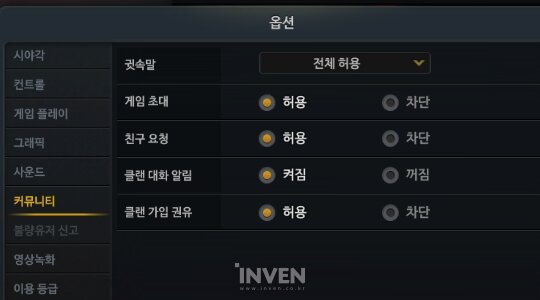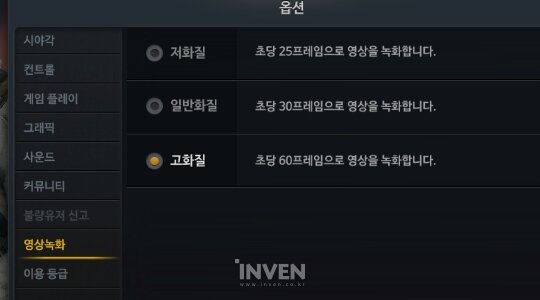특히 1에서 진보한 그래픽으로 인해 조작감이 다소 차이가 날 수 있는데, 1을 이미 플레이 한 유저라고 해도 옵션에서 어떤 기능을 지원하는지 살펴볼 필요가 있다.
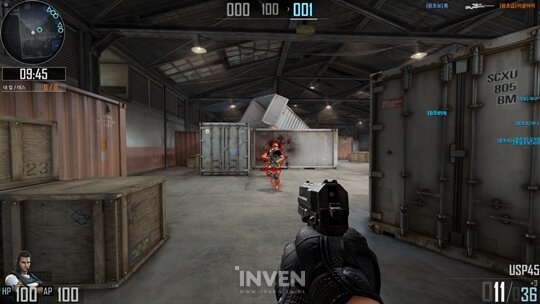
■ 오리지널 서든어택1을 할 수 있다? 옵션 조절 살피기
게임에 접속 후, 화면 우측 상단에 있는 톱니바퀴 모양을 클릭하면 설정창이 등장한다. 옵션창의 탭은 [간편 설정], [시야각], [컨트롤], [게임 플레이], [그래픽], [사운드], [커뮤니티], [불량유저 신고], [영상녹화], [이용 등급] 등 9개의 메뉴로 나눠져 있다.
이중에서 직접적으로 게임에 영향을 미츠는 옵션은 시야각과, 컨트롤, 게임 플레이 그리고 사운드라 할 수 있다. 커뮤니티와 불량유저 신고는 친구 추가 및 차단같이 게임 플레이 외적인 옵션이며, 영상녹화는 게임 내에 지원하는 녹화의 화질 설정, 이용 등급은 서든어택2의 심의등급을 볼 수 있다.
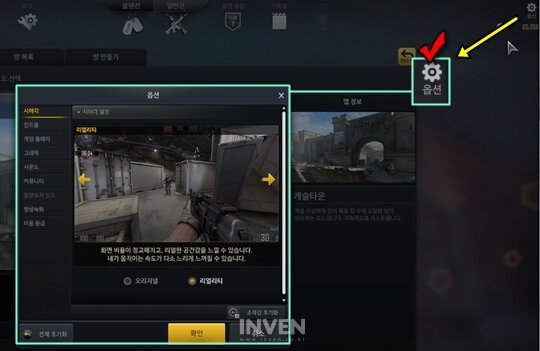
■ 간편 설정, 시야각
가장 위에 있는 간편 설정과 시야각 옵션은 서든어택1과 서든어택2의 가장 큰 차이점을 나타내주는 옵션으로 오리지널과 리얼리티 2가지 모드가 있다.
서든어택 1 스타일은 4:3 해상도에 총기 발사음, 게임내 보이스 사운드 역시 서든1 시절의 것을 그대로 사용한다. 서든어택 2 스타일을 선택하면 16:9 와이드 해상도로 바뀌며, 사운드 역시 새로 녹음한 서든2만의 오리지널 사운드를 들을 수 있다.
오리지널을 선택하면 서든 1과 같은 시야와 속도감을 제공하며, 리얼리티를 선택하면 서든 2만의 새로운 시야각과 샷감, 공간감 등을 느낄 수 있다.
이는 화면 시야에서도 차이가 나는데, 오리지널이 전체적으로 사물이 조금 멀어보이고, 위아래로 시야가 다소 넓다. 캐릭터를 약간 좌우로 넓혀준다.
반대로 리얼리티는 실제 사람의 시야처럼 캐릭터나 사물의 원근감이 늘려 길어보이게 한다. 속도감이 다소 느린 대신 좌우 시야가 오리지널보다 넓고, 아래위 시야는 조금 좁은 편이다.
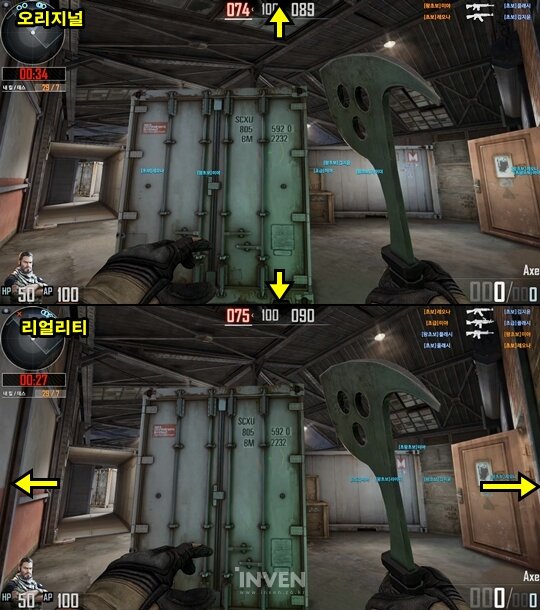
◆ 오리지널 모드 플레이 영상
◆ 리얼리티 모드 플레이 영상
■ 컨트롤
컨트롤 옵션에서는 게임에서 자신의 캐릭터를 조종하기 위한 다양한 커맨드 및 단축키를 살펴볼 수 있다. 특히 옵션 슬롯을 2개를 쓸 수 있는데, 사용하는 총기나 스타일 따라 슬롯에 각각 다른 키 세팅을 해놓은 뒤, 단축키 F12를 통해 게임중에 빠르게 스위칭 할 수 있다.
기본적으로 마우스 / 정조준 / 키보드 3개의 탭으로 나눠져 있고, 각 탭 마다 상세 항목이 분리되어 있다. 실질적으로 게임에서 필요한 조작 및 라디오 설정을 이곳에서 확인할 수 있으므로, 자신에게 유리한 키 셋팅을 위해 필수로 확인하자.
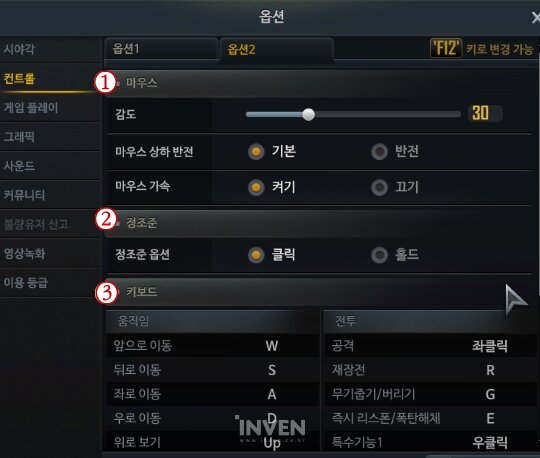
① 마우스 탭에서는 마우스의 감도, 상하반전, 마우스 가속 옵션을 조절할 수 있고, 감도는 마우스 포인터의 속도, 상하 반전은 기본 마우스 회전방향의 반대로 에임이 돌아가게 된다.
가속 옵션은 마우스로 에임을 돌려도 일정 이상의 속도로 움직이지 않도록 고정시키는 옵션이다. 보통 대부분의 유저가 끄는 옵션이지만 일부 안정적인 에임 속도를 선호하는 유저들이 찾는다.
해당 옵션을 사용하면 에임이 급격하게 움직이지 않는만큼 뒤에서 나타난 적에게 대응하기 힘들지만, 일정 거리에서 움직이는 상대와 교전 시 안정적으로 에임이 쫓아간다는 장점이 있다.
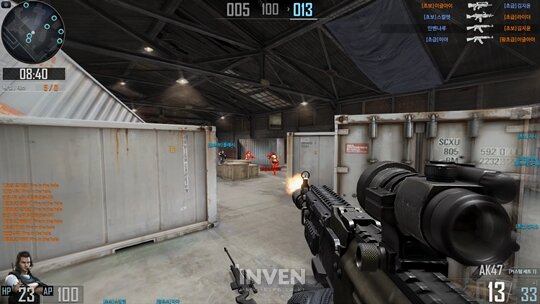
② 정조준 탭은 총기 개조를 통해 조준경 파츠를 장착한 총에 한정적으로 사용되는 옵션인데, 우클릭을 하면 저격총처럼 확대된 시야로 볼 수 있다. 해당 옵션을 사용하면 저격총과 같은 원리로 우클릭 시 화면이 줌인, 반대로 홀드는 우클릭을 누르고 있는 동안만 줌인된 시야를 제공한다.

③ 키보드 탭은 전반적인 키 설정 및 게임 내 라디오(퀵 메시지), 기타 옵션을 볼 수 있다. 캐릭터의 이동과 관련된 단축키부터 앉기, 걷기, 점프 등 조작과 관련된 키를 한 눈에 볼 수 있으므로 게임 시작 전 우선적으로 확인해야 한다. 또한, 전투시 사용하는 공격 / 재장전 / 폭탄해제 등의 단축키도 이곳에서 설정할 수 있다.
라디오 메시지도 확인할 수 있는데, 단축키 Z, X, C버튼으로 각각 여러종류의 메시지를 전달할 수 있다.
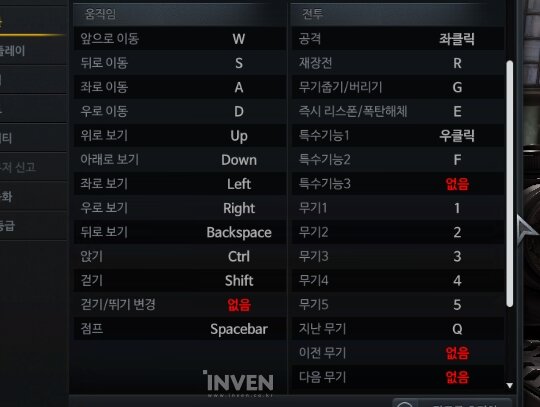
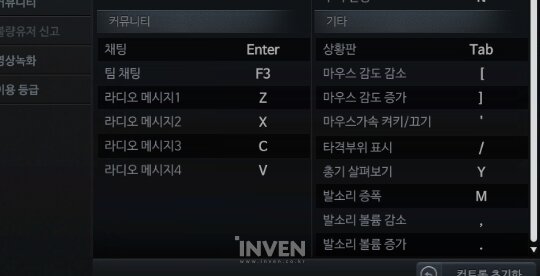
◆ 라디오 메시지 사용 모습(플래시 캐릭터)
■ 게임 플레이
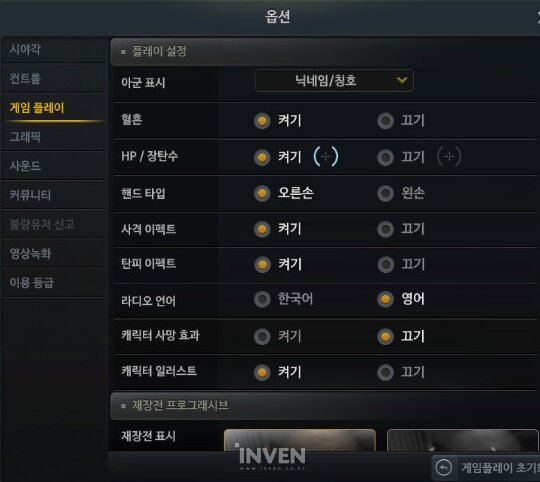
게임 플레이 탭은 단축키만큼이나 중요한 옵션들이 모여있다. 플레이 설정 / 재장전 프로그래시브 / 크로스 헤어 설정 등 조작과는 관계없으나 시각적으로 게임에 중요한 옵션들을 설정할 수 있다.
캐릭터 일러스트나 탄피 이펙트, 사격 이펙트를 제거하여 자신의 시야를 늘릴 수 있고, 에임 정중에서 십자선으로 표시되는 크로스 헤어의 모양이나 색상을 바꿀수도 있다. 여러 종류가 준비되어 있으니, 사용해보고 자신에게 맞는 크로스헤어 및 그래픽을 고르면 된다.


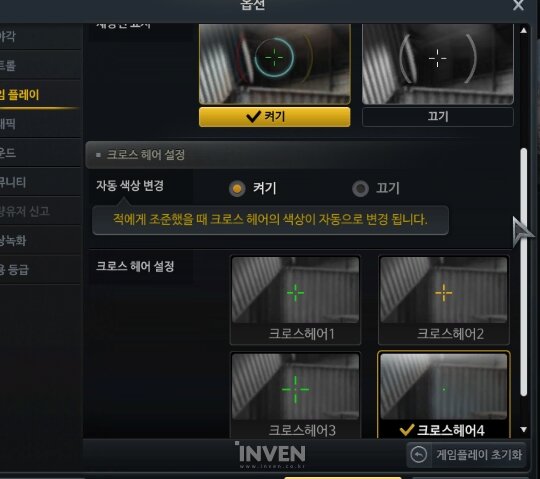
■ 그래픽
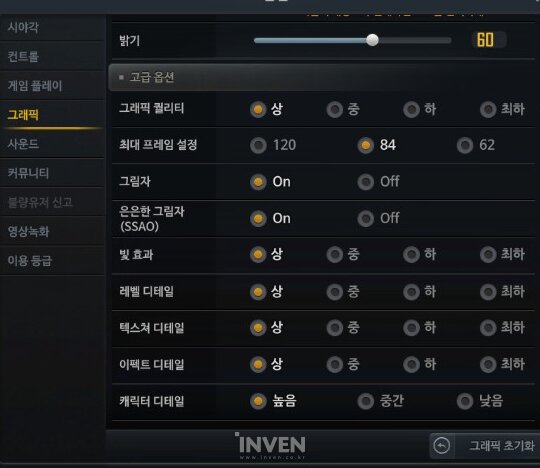
그래픽탭은 일반 게임과 마찬가지로 게임 내 그래픽 옵션을 조절하는 메뉴다. 화면의 해상도나 비율, 창 모드 전환, 밝기 등은 물론 그래픽의 품질과 프레임 설정도 가능하다.
보통 그래픽 카드의 성능이 좋다면 최고 옵션으로 플레이하는 것이 좋지만, FPS 게임 특성상 화려하고 실감나는 그래픽보다 적을 조준하기 편한 그래픽이 선호되므로, 일부러 품질을 낮추는 유저도 있다.
특히 렉이 걸리면 치명적인 장르기에 렉을 줄이기 위해 그래픽을 최하로 낮추기도 하니, 자신과 본인의 그래픽 카드 성능에 맞는 옵션을 찾아보자.
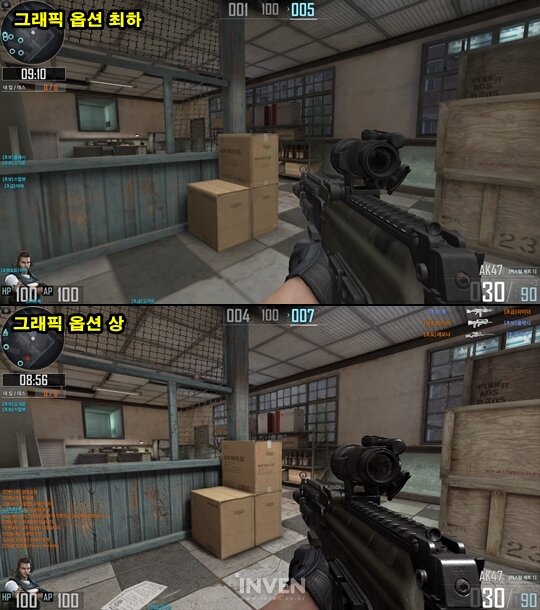

■ 사운드
사운드 탭에서 설정하는 요소는 간단히 게임 배경음악과 효과음 볼륨 조절, 그리고 서든어택1 사운드팩 변경을 들 수 있다.
배경음악과 효과음은 자신의 취향에 따라 볼륨을 조절해주면 되고, 크게 차이점이 나는것은 바로 서든어택 1과 2의 사운드 스왑 옵션이다.
기본적으로 2가 기본으로 설정되어 있지만, 과거의 1의 사운드가 더 입맛에 맞다면 1의 옵션을 체크할 수 있고, 세부 설정을 통해 총기 사운드 / 타격, 피격 사운드 / 발소리 / 특수 킬 마크 사운드를 별도로 설정할 수 있다.
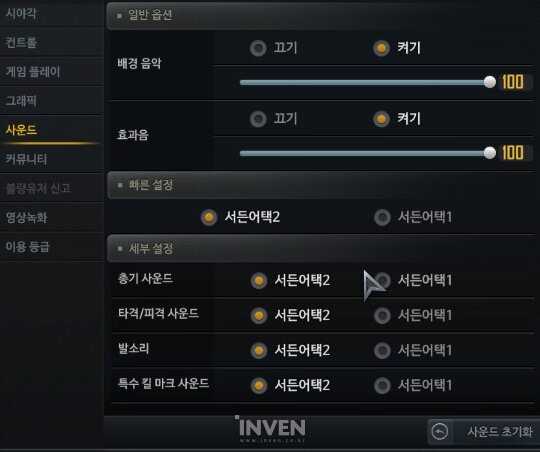
◆ 서든어택 사운드 비교 영상(서든1 모드 → 서든2 모드)
■ 커뮤니티 / 영상녹화 / 이용등급
커뮤니티 옵션에서는 채팅이나 친구, 클랜 관리와 관련된 옵션을 체크할 수 있다. 게임 초대를 하거나 친구 요청, 클랜 대화 알림 등 채팅과 관련된 옵션을 키고 끌 수 있다.
영상녹화는 단축키 F12를 눌러 게임 자체에서 화면을 녹화할 수 있는데, 해당 영상 품질의 성능을 조절할 수 있다. 영상품질 등급은 저화질(25프레임), 일반화질(30프레임), 고화질(60프레임) 3종류로 나눠져 있다.